python pyqt4 学习(1)
由于用的python版本为2.7,故选用pyqt4
下载地址 点我传送PyQt4最新版本
安装只需一路 Next
本人也刚刚开始接触,还是在用代码编写,没有使用Qt Designer
推荐参考文档:
PyQt4 精彩实例分析26个例子PyQt4 精彩实例分析教程PyQt4 零基础学Qt4编程PyQt4_精彩实例分析(语法高亮带书签)PyQt4入门指南 PDF中文版PyQt学习笔记
下面为代码
#coding:utf-8''' FuncName: PyQt4_simple.py Desc: GUI for python Date: 2016-04-25 14:30 Author: johnny '''import sys,osfrom PyQt4 import QtGuifrom PyQt4 import QtCoreclass PyQt_test(QtGui.QMainWindow,QtGui.QWidget):def __init__(self): # 初始化QtGui.QWidget.__init__(self) # 建议用superQtGui.QMainWindow.__init__(self)self.setWindowTitle('Functional testing tools') # 设置窗口标题self.setWindowIcon(QtGui.QIcon("head.ico")) # 设置窗口图标,ico格式,路径自己更改吧self.resize(350, 250) # 设置窗体 宽和高self.center() # 下面为引用以下函数self.base_button()self.shortcut_key()self.ProgressBar()self.version()def center(self): # 使窗口居中screen = QtGui.QDesktopWidget().screenGeometry() # 计算桌面分辨率size = self.geometry() # 获得 QWidget 的尺寸self.move((screen.width()-size.width())/2, (screen.height()-size.height())/2) # 把窗口移动到屏幕中央def closeEvent(self, event): # 点击关闭弹出提示窗reply = QtGui.QMessageBox.question(self, 'Message',"Are you sure to quit?", QtGui.QMessageBox.Yes, QtGui.QMessageBox.No)if reply == QtGui.QMessageBox.Yes:event.accept() # 接受及退出else:event.ignore() # 反对即保持现状def base_button(self): # 配置按钮OpenConfig = QtGui.QPushButton(u'输出网址', self) # 按钮名称OpenConfig.setGeometry(50, 55, 100, 50) # 按钮位置self.connect(OpenConfig, QtCore.SIGNAL('clicked()'), self.Open_Config) #按钮触发事件OpenResult = QtGui.QPushButton(u'输出作者', self)OpenResult.setGeometry(200, 55, 100, 50)self.connect(OpenResult, QtCore.SIGNAL('clicked()'), self.Start_Test)def shortcut_key(self): # 设置快捷键open_config = QtGui.QAction(u'输出网址',self)open_config.setShortcut('Ctrl+E') # 快捷键,英文半角状态下使用快捷键open_config.setStatusTip('Open config.ini') # 显示文字self.connect(open_config, QtCore.SIGNAL('triggered()'),self.Open_Config) # 触发事件start_test = QtGui.QAction(u'输出作者',self)start_test.setShortcut('Ctrl+T') # 快捷键start_test.setStatusTip('Start application')self.connect(start_test, QtCore.SIGNAL('triggered()'),self.Start_Test)exit = QtGui.QAction(u'退出',self)exit.setShortcut('Ctrl+Q') # 快捷键exit.setStatusTip('Start application')self.connect(exit, QtCore.SIGNAL('triggered()'), QtCore.SLOT('close()'))menubar = self.menuBar() # 设置下拉菜单self.file = menubar.addMenu(u'&快捷键查询')self.file.addAction(open_config) # 添加Actionself.file.addAction(start_test)self.file.addAction(exit)def Open_Config( self ): # 按钮操作print u'更多精彩尽在 http://blog.csdn.net/z_johnny' # 点击按钮输出def Start_Test( self ): # 按钮操作print u"Johnny's Lab" # 自己更改按钮功能def version(self): # 设置标题为版本信息,简单self.cb = QtGui.QCheckBox(u'显示版本信息', self)self.cb.setChecked(False) # 复选框默认为空self.cb.setFocusPolicy(QtCore.Qt.NoFocus)self.cb.move(240,115)self.connect(self.cb, QtCore.SIGNAL('stateChanged(int)'),self.changeTitle)def changeTitle(self, value): # 点击复选框显示if self.cb.isChecked():self.setWindowTitle(u'版本号:V1.0 by Johnny ')else:self.setWindowTitle('Functional testing tools')def ProgressBar(self): # 进度条self.pbar = QtGui.QProgressBar(self) # 构建 QProgressBarself.pbar.setGeometry(90, 150, 200, 25)self.button = QtGui.QPushButton('Start', self)self.button.setFocusPolicy(QtCore.Qt.NoFocus)self.button.move(125, 200)self.connect(self.button, QtCore.SIGNAL('clicked()'),self.doAction)self.timer = QtCore.QBasicTimer()self.step = 0def timerEvent(self, event): # 加载定时器事件if self.step >= 100:self.timer.stop()returnself.step = self.step + 1self.pbar.setValue(self.step)def doAction(self):if self.timer.isActive():self.timer.stop()self.button.setText('Start')else:self.timer.start(100, self) # 定时器对象激活进度条self.button.setText('Stop')if __name__ == "__main__":app = QtGui.QApplication(sys.argv)GUI = PyQt_test() # 实例化GUI.show()sys.exit(app.exec_())































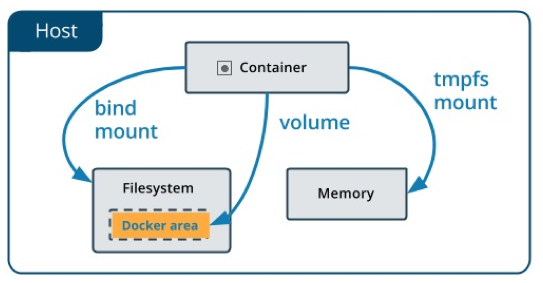



还没有评论,来说两句吧...